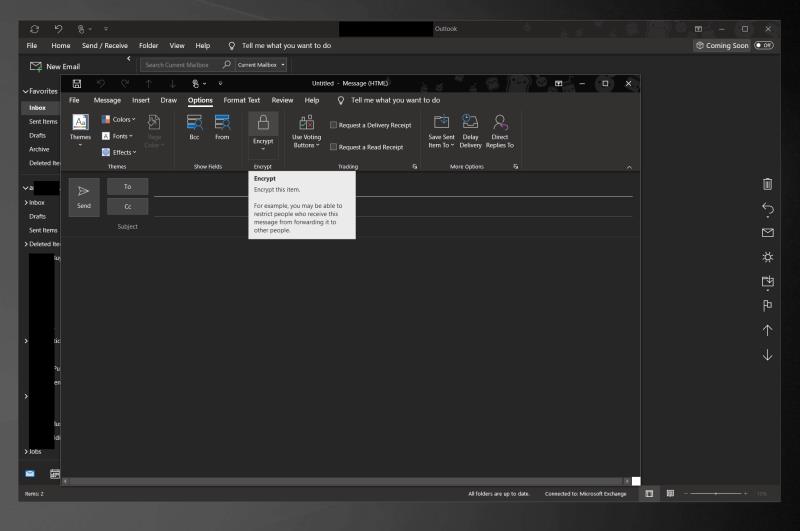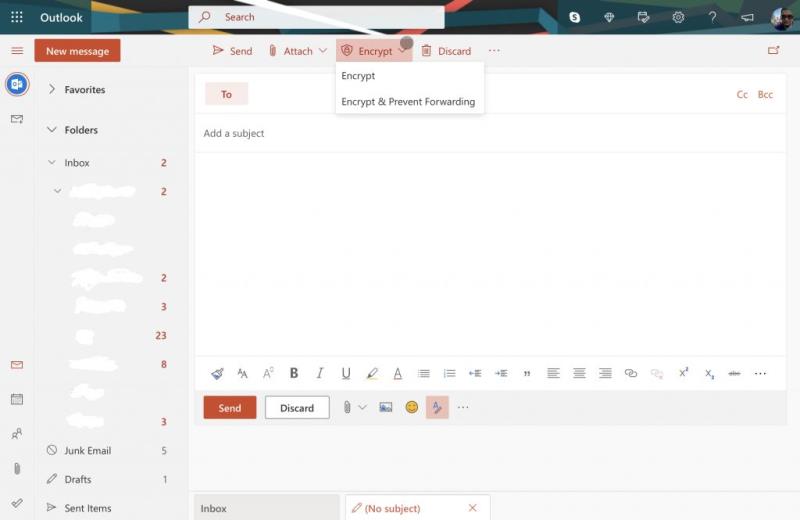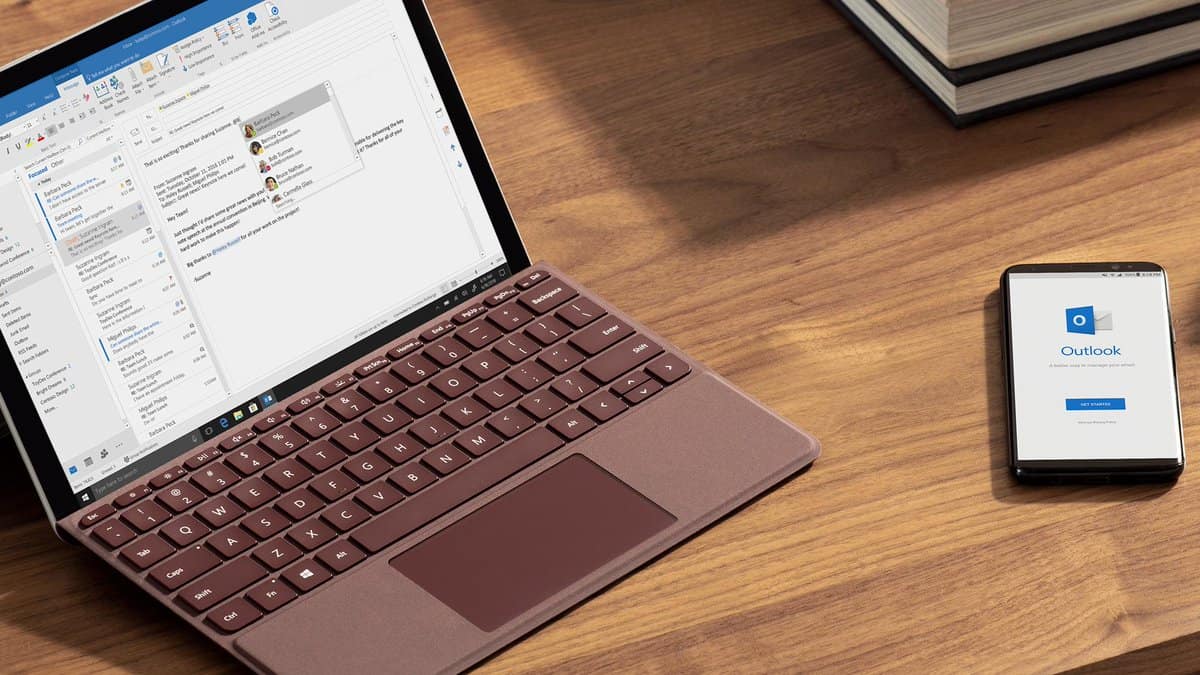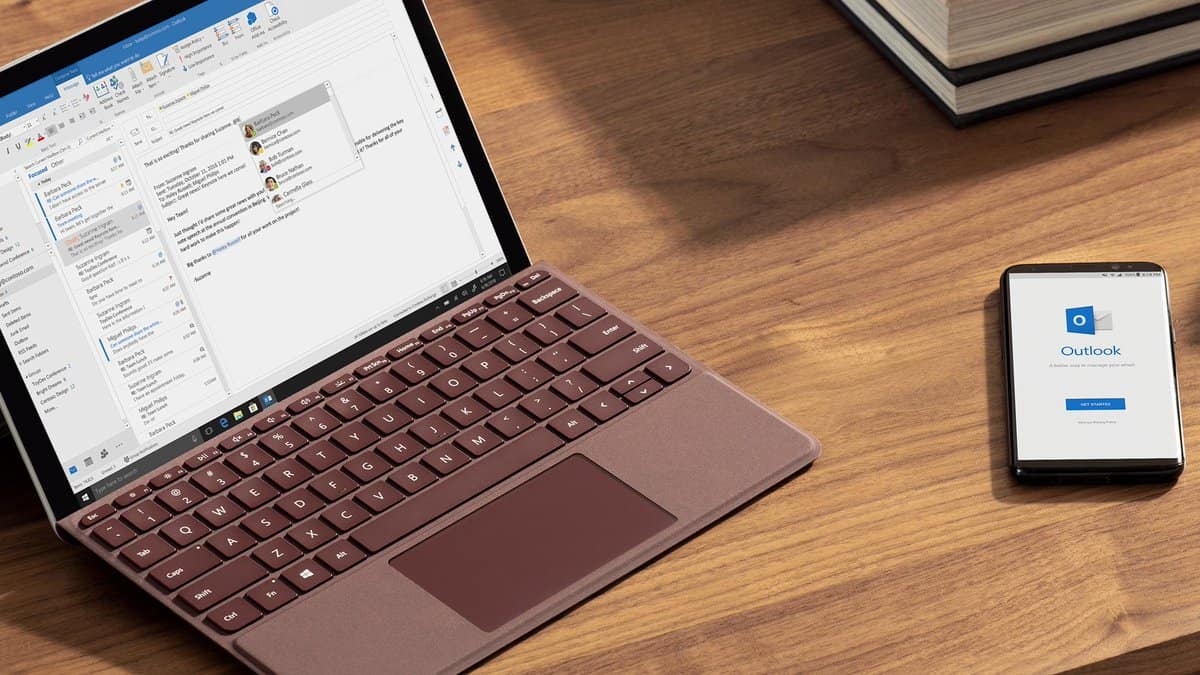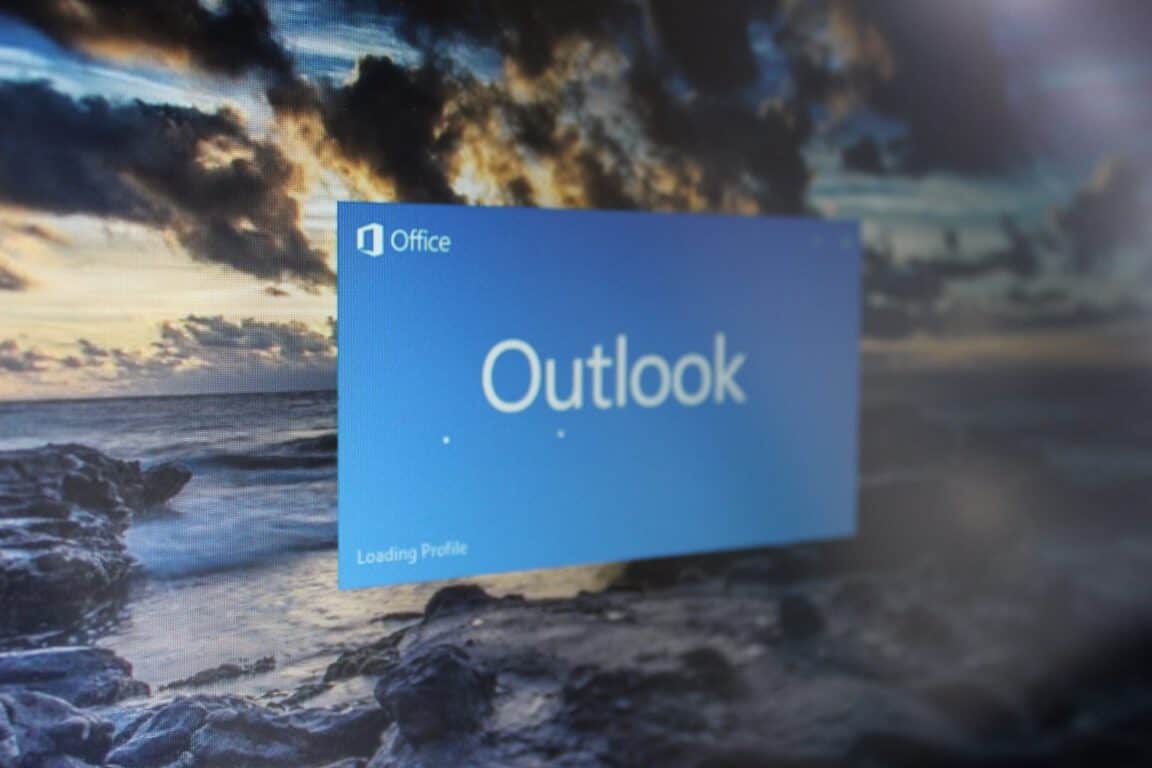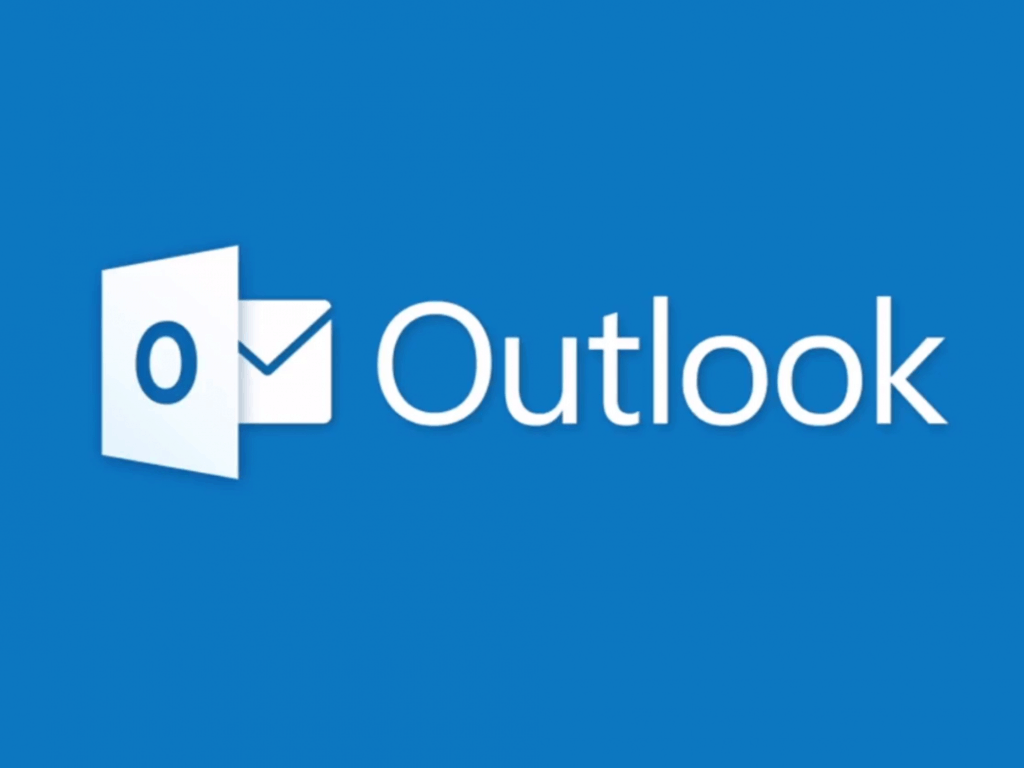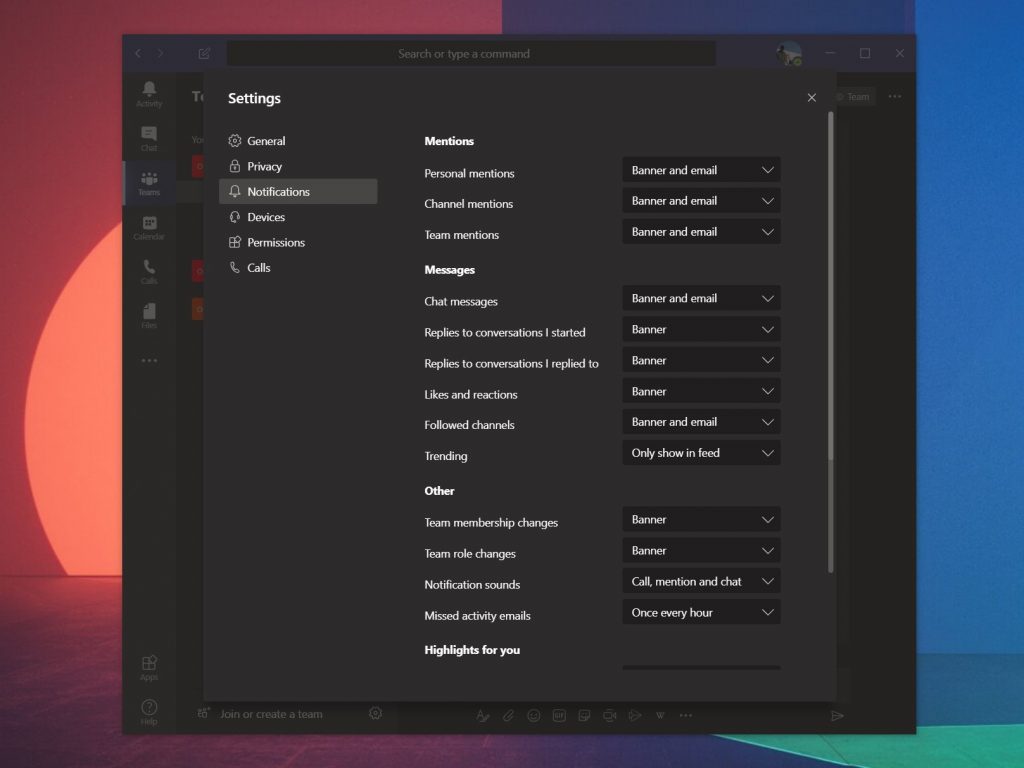Su įsilaužimu, šnipinėjimo programomis, kenkėjiškomis programomis ir kt. niekada negalite būti pernelyg saugūs ir įsitikinti, kad jūsų pranešimai yra tinkamose rankose. Štai kaip apsaugoti el. laiškus slaptažodžiu programoje „Outlook“ arba „Outlook.com“.
- „Outlook“ programoje: įrenginyje turi būti įdiegtas S/MIME sertifikatas. Tada patikrinkite pasitikėjimo centrą nustatymuose, kad įsitikintumėte, jog įrenginį ir programą sukonfigūravote S/MIME šifravimui. Tada galite apsaugoti el. laiškus slaptažodžiu, kurdami pranešimą kaip įprastai, tada spustelėkite skirtuką Parinktys. Iš ten pasirinkite Šifruoti, tada pasirinkite Šifruoti naudojant S/MIME.
- „Outlook.com“: tiesiog parašykite pranešimą kaip įprasta ir spustelėkite šifravimo mygtuką virš juostos Kam: vartotojo sąsajos viršuje.
Šiais laikais būtina apsaugoti daiktus slaptažodžiu . Su įsilaužimu, šnipinėjimo programomis, kenkėjiškomis programomis ir kt. niekada negalite būti pernelyg saugūs, kad įsitikintumėte, jog jūsų pranešimai yra tinkamose rankose. Štai kodėl šiame vadove paaiškinsime, kaip galite apsaugoti el. laiškus slaptažodžiu naudodami „Outlook“ arba „Outlook.com“ ir išlaikyti savo pokalbius privačius.
Apsaugos slaptažodžiu tipai
Prieš pradėdami ką nors daryti, norėkite paminėti, ką iš tikrųjų padeda apsaugoti jūsų el. laiškų slaptažodžiu programoje „Outlook“. Apsaugant el. laiškus slaptažodžiu, el. laiškų turinys yra užšifruojamas ir pakeičiamas iš skaitomo teksto į šifruotą tekstą. Jį tinkamai perskaityti gali tik tie, kurie turi privatų raktą, atitinkantį viešąjį raktą, kuris buvo naudojamas užšifruojant pranešimą.
„Outlook“ programėlė „MacOS“ ir „Windows 10“ naudoja S/MIME šifravimą ir „Office 365“ pranešimų šifravimą. S/MIME yra labiausiai paplitęs šifravimo tipas ir yra labiausiai priimtinas kitų el. pašto programų. Tai taip pat yra pats sudėtingiausias šifravimo tipas, todėl norint jį naudoti, turėsite įsigyti arba turėti S/MIME sertifikatą, kurį jūsų IT administratorius jau sukonfigūravo jūsų kompiuteryje.
Taip pat verta paminėti, kad „Outlook.com“ žiniatinklio programa naudoja oportunistinę transporto sluoksnio apsaugą (TLS), kad užšifruotų ryšį su gavėjo el. pašto paslaugų teikėju. Naudojant TLS, pranešimas gali likti nešifruotas, kai pranešimas pasiekia gavėjo el. pašto paslaugų teikėją. Jei ieškote saugiausios apsaugos slaptažodžiu, geriausia naudoti „Outlook“ programą. Tačiau jei ieškote paprasčiausio, galbūt norėsite naudoti „Outlook Web“ programą.
Slaptažodžiu apsaugantys el. laiškai „Outlook“ programoje
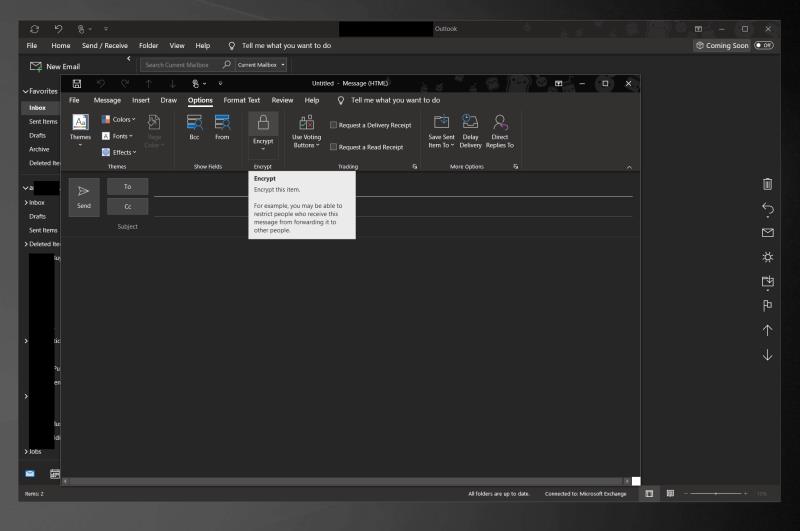
Norėdami pradėti apsaugoti el. laiškus slaptažodžiu „Outlook“ programoje, įsitikinkite, kad ji tinkamai sukonfigūruota apsaugai slaptažodžiu. Taip pat sistemoje turės būti įdiegtas S/MIME sertifikatas. Jei atitinkate šiuos reikalavimus, galite tęsti.
Pradėkite atidarydami „Outlook 2016“ arba „Outlook 2019“ ir spustelėdami failo juostelę. Ten pasirinkite Parinktys, o po to - Pasitikėjimo centro nustatymai. Tame puslapyje norėsite spustelėti El. pašto sauga. Tada turėtumėte pamatyti skyrių Šifruotas el. Būtinai pasirinkite Nustatymai. Iš ten, skiltyje Sertifikatai ir algoritmai, būtinai pasirinkite ir pasirinkite S/MIME, tada spustelėkite Gerai.
Kai funkcija įjungta, galite užšifruoti savo el. Tiesiog sukurkite ir praneškite kaip įprastai, tada spustelėkite skirtuką Parinktys. Iš ten pasirinkite Šifruoti, tada pasirinkite Šifruoti naudojant S/MIME.
Slaptažodžiu apsaugantys el. laiškai Outlook.com
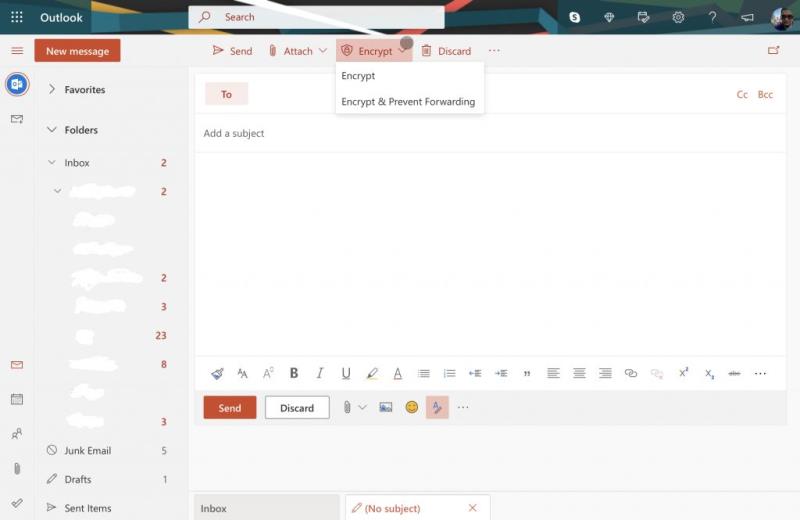
Dabar dėl lengvesnės dalies. El. laiškų apsauga Outlook.com yra gana paprasta užduotis. Kitaip nei naudojant „Outlook“ programą, žiniatinklio programa supaprastina reikalus ir nereikia įdiegti jokių specialių sertifikatų.
Norėdami užšifruoti pranešimus Outlook.com, tereikia tiesiog parašyti pranešimą kaip įprasta ir spustelėti šifravimo mygtuką virš juostos Kam: vartotojo sąsajos viršuje. Baigę galite siųsti žinutę kaip įprasta. Tiesiog atminkite, kad Outlook.com naudoja oportunistinę Transport Layer Security (TLS), kad užšifruotų ryšį su gavėjo el. pašto paslaugų teikėju. Kaip aprašėme anksčiau, tai yra šiek tiek mažiau saugus kaip TLS, todėl pranešimas gali likti nešifruotas, kai pranešimas pasiekia gavėjo el.
Kiti būdai užtikrinti saugumą internete
El. laiškų apsauga yra tik vienas iš būdų užtikrinti saugumą internete. Naudodami „Microsoft 365“ ir „Windows 10“ galite apsisaugoti įvairiais būdais. Galite slaptažodžiu užrakinti failus ir aplankus sistemoje „Windows 10“, naudoti „Bitlocker“, apsaugoti „Office 365“ dokumentus ir kt. Mes apie tai kalbėjome čia, todėl nedvejodami patikrinkite. Ir laikykite jį užrakintą „CloudO3“, kad gautumėte visas „Microsoft 365“ naujienas ir informaciją.